 blog
blog
 blog
blog
 blog
blog
ついにきた! iOS 5とiCloudで実現するPush to All Devicesの世界 | ZONOSTYLE
 android
android
Official Google Blog: Supercharging Android: Google to Acquire Motorola Mobility
 sports
sports
なでしこJapanおめでとう!! BBC Sport – Women’s World Cup: Japan celebrate win on penalties
 security
security
jQuery MobileのXSSについての対策
 blog
blog
パンダアップデートとは
 android
android
jQuery mobile 取扱いの注意点
 security
security
jQuery mobile beta1リリース
 blog
blog
wordpressのエディタが重い
 blog
blog